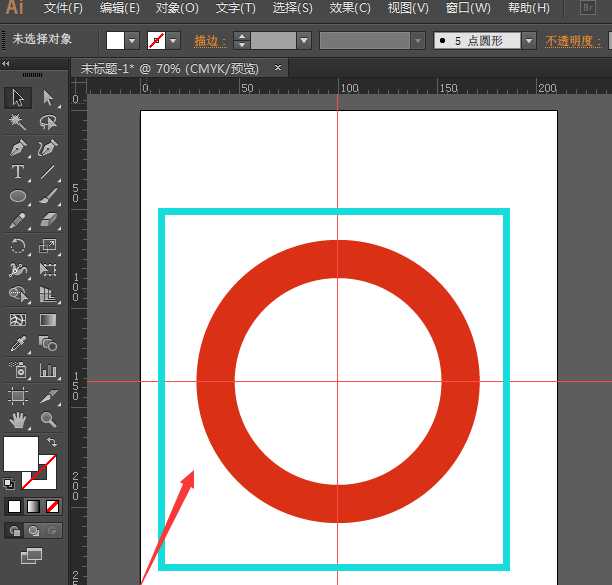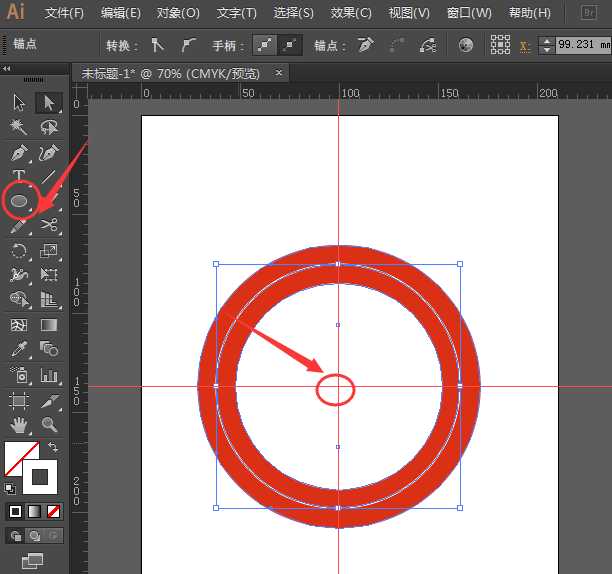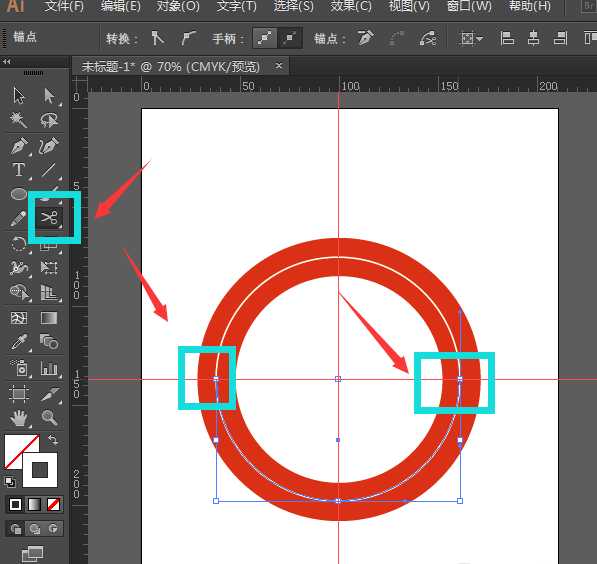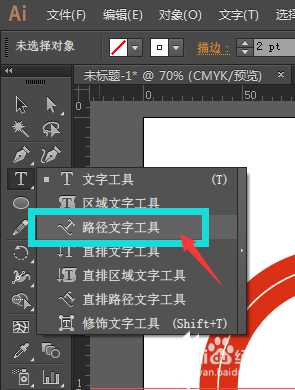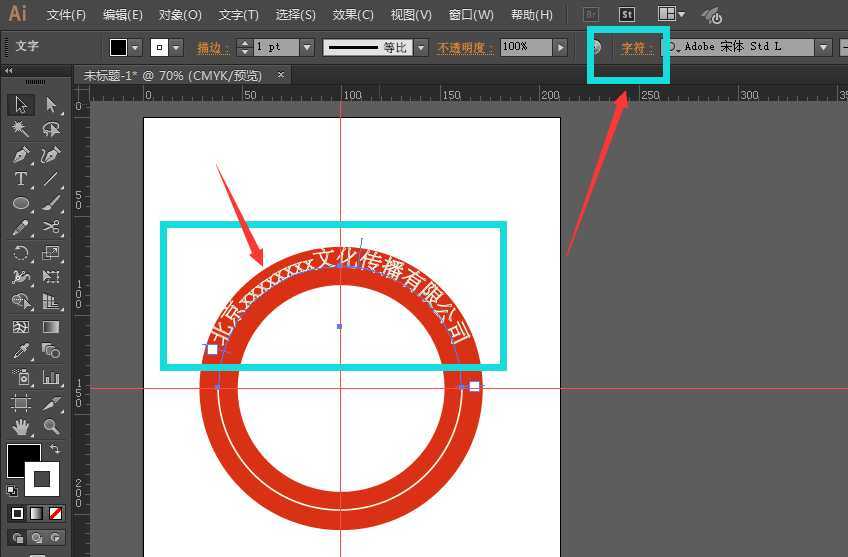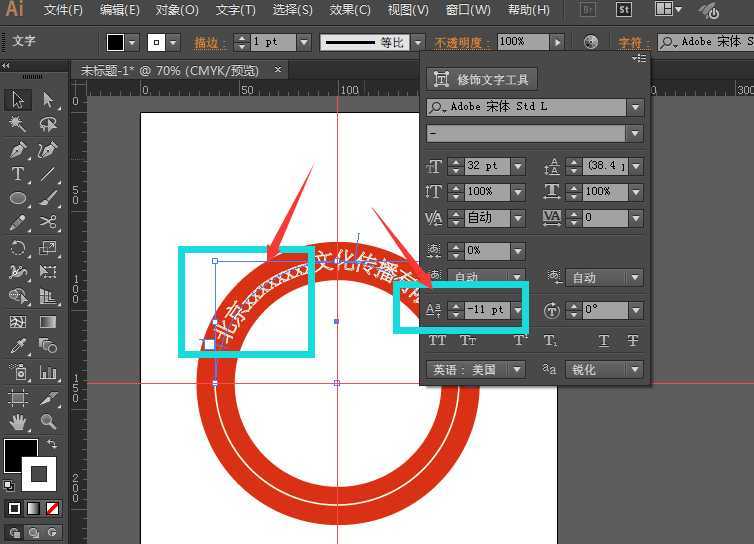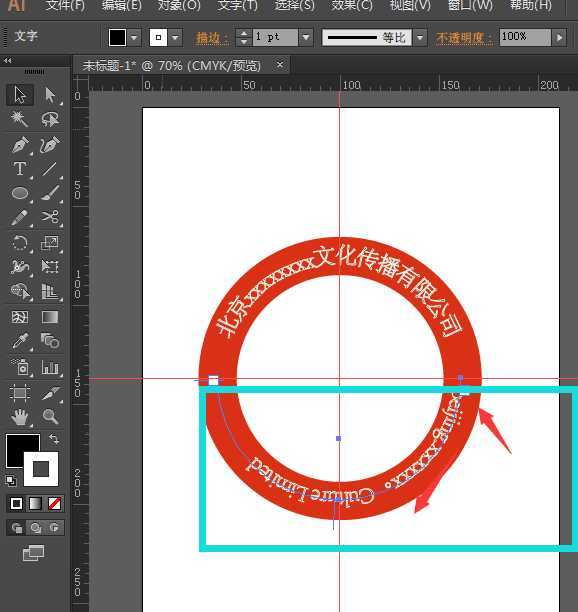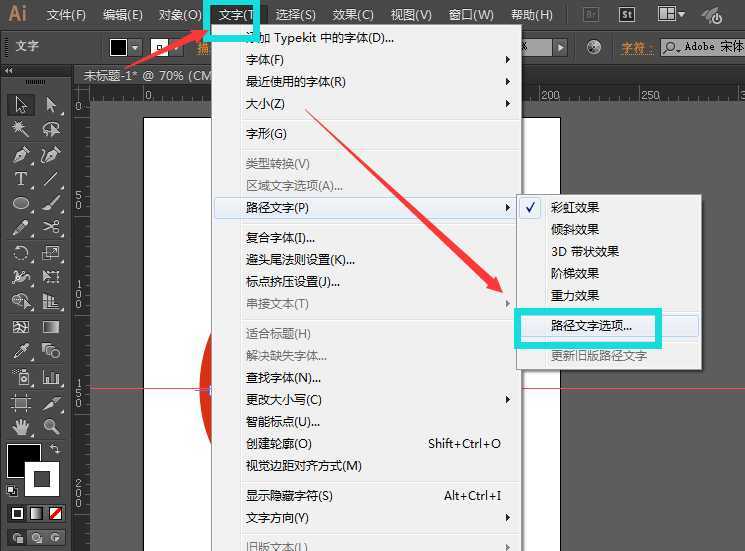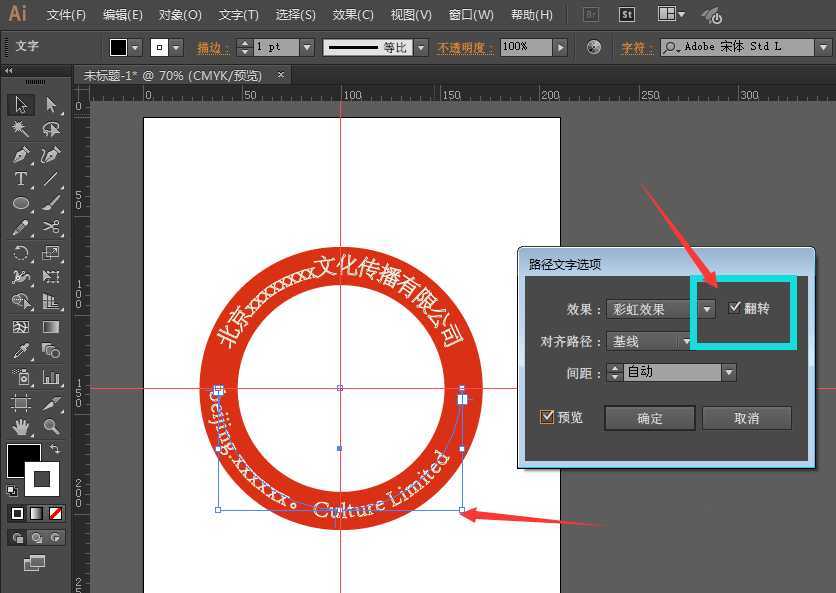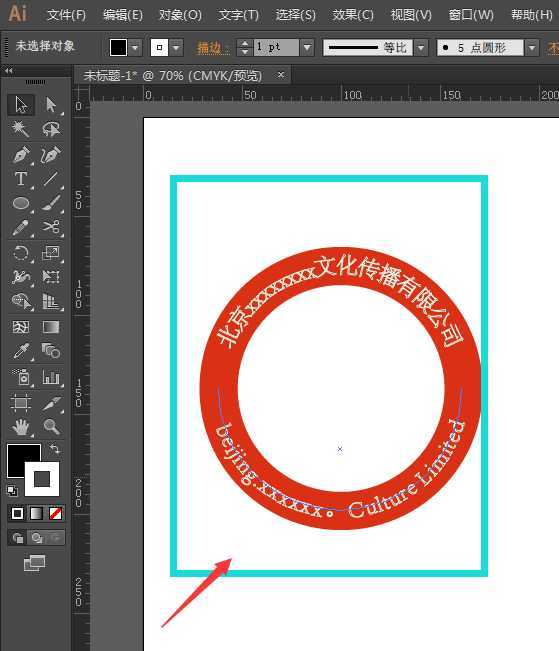ai中想要制作一个圆形徽章,在徽章中文字的排列是弧形的,一般文字在上顺时针方向,而下面的英文则是逆时针,该怎么处理文字呢?下面我们就来看看详细的教程。
- 软件名称:
- Adobe Illustrator CC(AI软件) 2018 v22.0.0 简体中文安装版
- 软件大小:
- 797.2MB
- 更新时间:
- 2017-09-26立即下载
1、如图,在ai中绘制一个圆形图案,如图
2、然后再使用椭圆工具,打开其中的描边,然后在图形中心位置,按住alt键拖拽出一个同心圆
3、选择剪刀工具,在路径圆的左右两个锚点各点击一下,将其裁剪
4、然后选择文字工具的路径文字工具,在刚才建立的路径上输入文字
5、路径文字都是有方向的,如图,上面的路径就是顺时针方向的,所以输入的文字也是顺指针,调节下文字大小以及颜色,现在可以看到文字并不是在圆环的中心地带,这时候不要放大缩小调节位置
6、需要打开上方属性栏中的字符面板,然后调节里面的-基线偏移选项,这样是整体调整位置,
7、在下面输入英文时,因为原来的路径方向是顺指针的,所以在这里输入英文的时候,也需要从右侧开始输入,然后现在英文是倒立的,一会将其翻转下即可
8、在文字菜单栏中,打开路径文字选项设置,如图
9、然后在里面的设置中,点击翻转选项栏,这样倒立的英文就会变成正常的样子,如图所示
10、最后的效果就是这样了,如图所示。
以上就是ai处理圆形徽章图标中的文字的技巧,希望大家喜欢,请继续关注。
相关推荐:
Ai怎么绘制奥运金牌的徽章图标?
ai怎么绘制金色的立体五角星徽章?
Ai怎么做星星徽章? ai绘制星星盾牌的详细教程